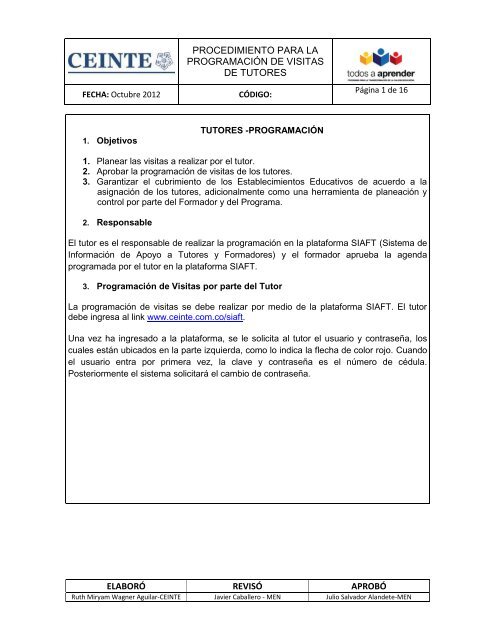procedimiento programacion - siaft
procedimiento programacion - siaft
procedimiento programacion - siaft
You also want an ePaper? Increase the reach of your titles
YUMPU automatically turns print PDFs into web optimized ePapers that Google loves.
PROCEDIMIENTO PARA LA<br />
PROGRAMACIÓN DE VISITAS<br />
DE TUTORES<br />
FECHA: Octubre 2012 CÓDIGO:<br />
1. Objetivos<br />
TUTORES -PROGRAMACIÓN<br />
Página 1 de 16<br />
1. Planear las visitas a realizar por el tutor.<br />
2. Aprobar la programación de visitas de los tutores.<br />
3. Garantizar el cubrimiento de los Establecimientos Educativos de acuerdo a la<br />
asignación de los tutores, adicionalmente como una herramienta de planeación y<br />
control por parte del Formador y del Programa.<br />
2. Responsable<br />
El tutor es el responsable de realizar la programación en la plataforma SIAFT (Sistema de<br />
Información de Apoyo a Tutores y Formadores) y el formador aprueba la agenda<br />
programada por el tutor en la plataforma SIAFT.<br />
3. Programación de Visitas por parte del Tutor<br />
La programación de visitas se debe realizar por medio de la plataforma SIAFT. El tutor<br />
debe ingresa al link www.ceinte.com.co/<strong>siaft</strong>.<br />
Una vez ha ingresado a la plataforma, se le solicita al tutor el usuario y contraseña, los<br />
cuales están ubicados en la parte izquierda, como lo indica la flecha de color rojo. Cuando<br />
el usuario entra por primera vez, la clave y contraseña es el número de cédula.<br />
Posteriormente el sistema solicitará el cambio de contraseña.<br />
ELABORÓ REVISÓ APROBÓ<br />
Ruth Miryam Wagner Aguilar-CEINTE Javier Caballero - MEN Julio Salvador Alandete-MEN
PROCEDIMIENTO PARA LA<br />
PROGRAMACIÓN DE VISITAS<br />
DE TUTORES<br />
FECHA: Octubre 2012 CÓDIGO:<br />
3.1. Menú Usuario<br />
Página 2 de 16<br />
Cuando el usuario ha ingresado a la plataforma, encontrará en la parte izquierda el<br />
siguiente menú:<br />
1. Programación de visitas,<br />
2. Materiales educativos,<br />
3. Reportar Visita y<br />
4. Agendas Tutor.<br />
ELABORÓ REVISÓ APROBÓ<br />
Ruth Miryam Wagner Aguilar-CEINTE Javier Caballero - MEN Julio Salvador Alandete-MEN
PROCEDIMIENTO PARA LA<br />
PROGRAMACIÓN DE VISITAS<br />
DE TUTORES<br />
FECHA: Octubre 2012 CÓDIGO:<br />
3.1.1. Programación de Visitas<br />
Página 3 de 16<br />
En el link de Programación de visitas el Tutor programa la visita y debe diligenciar todos<br />
los campos requeridos que a continuación se mencionan:<br />
1. Número de visita: Despliega y selecciona la visita al Establecimiento Educativo,<br />
es necesario conservar el consecutivo de las visitas realizadas en el período<br />
anterior<br />
Al hacer click en la flecha del cuadrado azul se le despliega el siguiente menú:<br />
2. Nombre del Establecimiento Educativo: Despliega los EE asignados al tutor, una<br />
vez seleccionado el EE.<br />
ELABORÓ REVISÓ APROBÓ<br />
Ruth Miryam Wagner Aguilar-CEINTE Javier Caballero - MEN Julio Salvador Alandete-MEN
PROCEDIMIENTO PARA LA<br />
PROGRAMACIÓN DE VISITAS<br />
DE TUTORES<br />
FECHA: Octubre 2012 CÓDIGO:<br />
Página 4 de 16<br />
Al seleccionar el nombre del EE se despliega un nuevo menú en el cual encontrará las<br />
diferentes sedes, solo debe escoger la sede ó sedes objeto de la visita. Esto se lleva a<br />
cabo haciendo un click en el cuadrado vacío ubicado al lado derecha de la opción<br />
deseada (ver flecha roja)<br />
Opción 1. EE con varias sedes<br />
Opción 2. EE sin sedes<br />
3. Fecha de inicio:<br />
El tutor da click en el rectángulo ubicado al lado derecho donde se despliega un<br />
calendario, en el cual se debe seleccionar la fecha (ver flecha roja). Esta corresponde a la<br />
fecha en la que el tutor inicia el proceso de visita a un Establecimiento Educativo, en caso<br />
de ser un desplazamiento mayor a dos horas, se reporta como fecha de inicio, el día en<br />
que inicia el desplazamiento el tutor.<br />
ELABORÓ REVISÓ APROBÓ<br />
Ruth Miryam Wagner Aguilar-CEINTE Javier Caballero - MEN Julio Salvador Alandete-MEN
PROCEDIMIENTO PARA LA<br />
PROGRAMACIÓN DE VISITAS<br />
DE TUTORES<br />
FECHA: Octubre 2012 CÓDIGO:<br />
Página 5 de 16<br />
El sistema liquidará los días hábiles de la visita, si el tutor tiene que desplazarse en días<br />
no hábiles debe reportar esa novedad ante el formador para que este lo direccione ante el<br />
Administrador del Sistema a través del correo electrónico<br />
tutoresformadorespta@ceinte.com.co<br />
4. Fecha Fin:<br />
Indica el día en que finaliza la visita. Se debe hacer un click en el rectángulo ubicado al<br />
lado derecho donde se despliega un calendario en el cual se debe seleccionar la fecha<br />
(ver flecha roja).<br />
Después de seleccionar las fechas de inicio y fin, se debe hacer click en el cuadro Total<br />
días visita y él sistema automáticamente calcula el número de días correspondiente a la<br />
visita.<br />
Nota: La plataforma no le permite programar visitas con fechas anteriores a la<br />
ejecución, para que esta visita pueda ser reconocida, el Formador debe solicitar a<br />
la Gerencia del PTA la autorización de la visita que no fue programada<br />
previamente. Sin esta autorización no se reconocen los gastos de desplazamineto<br />
y alojamiento en los que haya incurrido el tutor.<br />
ELABORÓ REVISÓ APROBÓ<br />
Ruth Miryam Wagner Aguilar-CEINTE Javier Caballero - MEN Julio Salvador Alandete-MEN
PROCEDIMIENTO PARA LA<br />
PROGRAMACIÓN DE VISITAS<br />
DE TUTORES<br />
FECHA: Octubre 2012 CÓDIGO:<br />
Página 6 de 16<br />
5. Definición de Objetivo (s) previsto (s) para la visita<br />
El tutor debe escribir el ó los objetivos previstos para la visita, uno a uno (al terminar de<br />
redactar el objetivo debe dar click en la opción agregar y nuevamente escribir el otro<br />
objetivo y dar click nuevamente en agregar y así sucesivamente) hasta que haya<br />
terminado de redactar con los objetivos propuestos. Al lado derecho de cada objetivo<br />
encuentra una X dentro de un recuadro rojo, dando click sobre este el tutor puede hacer<br />
las modificaciones que sean necesarias al momento de haber agregado el objetivo.<br />
6. Definición de Agenda de trabajo PTA<br />
La agenda de trabajo es el orden del día (lo que se va a realizar en la visita), el<br />
seguimiento de las visitas estará registrado como el primer numeral dentro de la agenda<br />
de trabajo “Seguimiento a Compromisos” al igual que en el numeral 5 se hace uno a<br />
uno y se le da click en la opción agregar.<br />
7. Definición de Tema (s) Plan Nacional de Lectura y Escritura- (PNLE)<br />
El tutor debe detallar el tema dentro de la celda y al finalizar dar click en agregar, se<br />
repite este mismo paso con cada uno de los temas a cumplirse (Igual que en los<br />
numerales 5 y 6). En caso de no aplicar, escribir NA<br />
ELABORÓ REVISÓ APROBÓ<br />
Ruth Miryam Wagner Aguilar-CEINTE Javier Caballero - MEN Julio Salvador Alandete-MEN<br />
1<br />
2<br />
3
PROCEDIMIENTO PARA LA<br />
PROGRAMACIÓN DE VISITAS<br />
DE TUTORES<br />
FECHA: Octubre 2012 CÓDIGO:<br />
Página 7 de 16<br />
8. Tarea Plan Nacional de Lectura Y Escritura- (PNLE)<br />
El tutor debe detallar la tarea dentro de la celda y al finalizar dar click en agregar, se<br />
repite este mismo paso con cada uno de las tareas a cumplirse (igual que en los<br />
numerales 5,6 y 7).<br />
Una vez diligenciada toda la información en la parte inferior derecha debe hacer click en la<br />
opción Programar. Después aparecerá un recuadro en el que se solicita confirmar la<br />
programación, el tutor debe dar click en aceptar (flecha roja).<br />
ELABORÓ REVISÓ APROBÓ<br />
Ruth Miryam Wagner Aguilar-CEINTE Javier Caballero - MEN Julio Salvador Alandete-MEN
PROCEDIMIENTO PARA LA<br />
PROGRAMACIÓN DE VISITAS<br />
DE TUTORES<br />
FECHA: Octubre 2012 CÓDIGO:<br />
2<br />
Página 8 de 16<br />
Al hacer click en aceptar, se despliega un formato de resumen con los datos ingresados y<br />
tiene la opción de imprimirlo.<br />
ELABORÓ REVISÓ APROBÓ<br />
Ruth Miryam Wagner Aguilar-CEINTE Javier Caballero - MEN Julio Salvador Alandete-MEN<br />
1
PROCEDIMIENTO PARA LA<br />
PROGRAMACIÓN DE VISITAS<br />
DE TUTORES<br />
FECHA: Octubre 2012 CÓDIGO:<br />
3.1.2. Materiales Educativos<br />
Página 9 de 16<br />
Una vez el tutor ha iniciado el proceso de visitas, este link le permite cargar el soporte<br />
mensual del reconocimiento a materiales educativos.<br />
Previamente el tutor debe descargar y firmar el certificado materiales soporte<br />
correspondiente al mes reportado.<br />
ELABORÓ REVISÓ APROBÓ<br />
Ruth Miryam Wagner Aguilar-CEINTE Javier Caballero - MEN Julio Salvador Alandete-MEN
PROCEDIMIENTO PARA LA<br />
PROGRAMACIÓN DE VISITAS<br />
DE TUTORES<br />
FECHA: Octubre 2012 CÓDIGO:<br />
3.1.3. Reportar Visita<br />
Este link hace parte del Procedimiento para la Legalización de Visitas.<br />
3.1.4. Agendas del Tutor<br />
Página 10 de 16<br />
En el link Agendas Tutor se encuentra el estado de las agendas programadas y<br />
registradas por el tutor (ver flecha roja):<br />
Agendas Pendientes: Agenda Programada por el Tutor y que esta pendiente por<br />
ser revisada y aprobada por el formador.<br />
Agendas Aprobadas: Agenda programada, revisada y aprobada por el formador o<br />
devuelta por la supervisión.<br />
Agendas Rechazadas: Agenda Cancelada por el Tutor o el formador<br />
ELABORÓ REVISÓ APROBÓ<br />
Ruth Miryam Wagner Aguilar-CEINTE Javier Caballero - MEN Julio Salvador Alandete-MEN
PROCEDIMIENTO PARA LA<br />
PROGRAMACIÓN DE VISITAS<br />
DE TUTORES<br />
FECHA: Octubre 2012 CÓDIGO:<br />
Página 11 de 16<br />
Visita en Proceso de Legalización: Visita ejecutada pendiente para ser revisada,<br />
validada y aprobada por el formador.<br />
Visita Legalizada: Es la visita ejecutada y reportada por el Tutor, que al ser<br />
revisada, validada y aprobada por el formador queda en estado de legalización<br />
para que posteriormente sea verificada por CEINTE.<br />
Habilitada para Pago: Es la visita verificada por el personal de CEINTE en cuanto<br />
a la completitud de los soportes e información reportada en el SIAFT. Esta<br />
verificación se realiza semanalmente.<br />
Visita Reportada para Pago: Es la visita con el valor reportado y consolidado para<br />
pago del operador logístico.<br />
4. Descargas<br />
En este campo el tutor encuentra los siguientes soportes oficiales para la Legalización de<br />
Visitas:<br />
ELABORÓ REVISÓ APROBÓ<br />
Ruth Miryam Wagner Aguilar-CEINTE Javier Caballero - MEN Julio Salvador Alandete-MEN
PROCEDIMIENTO PARA LA<br />
PROGRAMACIÓN DE VISITAS<br />
DE TUTORES<br />
FECHA: Octubre 2012 CÓDIGO:<br />
Certificado de Cumplimiento<br />
Página 12 de 16<br />
ELABORÓ REVISÓ APROBÓ<br />
Ruth Miryam Wagner Aguilar-CEINTE Javier Caballero - MEN Julio Salvador Alandete-MEN
PROCEDIMIENTO PARA LA<br />
PROGRAMACIÓN DE VISITAS<br />
DE TUTORES<br />
FECHA: Octubre 2012 CÓDIGO:<br />
Certificado Participantes<br />
Página 13 de 16<br />
5. Salir de la Plataforma<br />
Para finalizar, el tutor debe dar click en la opción salir en la parte inferior izquierda.<br />
ELABORÓ REVISÓ APROBÓ<br />
Ruth Miryam Wagner Aguilar-CEINTE Javier Caballero - MEN Julio Salvador Alandete-MEN
PROCEDIMIENTO PARA LA<br />
PROGRAMACIÓN DE VISITAS<br />
DE TUTORES<br />
FECHA: Octubre 2012 CÓDIGO:<br />
6. Aprobación de Visitas por parte del Formador<br />
6.1. Ingreso a la Plataforma<br />
Página 14 de 16<br />
La programación de visitas se debe realizar por medio de la plataforma SIAFT. El<br />
Formador debe ingresa al link www.ceinte.com.co/<strong>siaft</strong> .<br />
Una vez ha ingresado a la plataforma, se le solicita al formador el usuario y contraseña,<br />
los cuales están ubicados en la parte izquierda, como lo indica la flecha de color rojo.<br />
Cuando el usuario entra por primera vez, la clave y contraseña es el número de cédula.<br />
Posteriormente el sistema solicitará el cambio de contraseña. Una vez digitado el usuario<br />
y la contraseña da click en la opción INGRESAR.<br />
Cuando el Formador ha ingresado a la plataforma, encontrará en la parte izquierda el<br />
siguiente menú: (ver flecha roja).<br />
1. Tutores Asignados.<br />
2. Agendas Formador.<br />
ELABORÓ REVISÓ APROBÓ<br />
Ruth Miryam Wagner Aguilar-CEINTE Javier Caballero - MEN Julio Salvador Alandete-MEN
PROCEDIMIENTO PARA LA<br />
PROGRAMACIÓN DE VISITAS<br />
DE TUTORES<br />
FECHA: Octubre 2012 CÓDIGO:<br />
1. Tutores Asignados<br />
Página 15 de 16<br />
Al ingresar a este link encontrará los Tutores asignados registrados en el SIAFT.<br />
2. Agendas Formador<br />
En este link encontrará los tutores que ya iniciaron proceso de visita; si el Formador<br />
realizó el proceso de Reasignación y a su vez tiene visitas pendientes por verificar y<br />
aprobar, el sistema aún le visualizará dichos tutores.<br />
6.2. Aprobación Agendas<br />
El Formador tiene dos rutas de acceso para seleccionar y conocer el detalle de la agenda:<br />
las notificaciones en rojo y Agendas Formador.<br />
ELABORÓ REVISÓ APROBÓ<br />
Ruth Miryam Wagner Aguilar-CEINTE Javier Caballero - MEN Julio Salvador Alandete-MEN
PROCEDIMIENTO PARA LA<br />
PROGRAMACIÓN DE VISITAS<br />
DE TUTORES<br />
FECHA: Octubre 2012 CÓDIGO:<br />
Página 16 de 16<br />
El formador revisa, valida y aprueba o rechaza la información registrada por el tutor, de<br />
acuerdo a los parámetros establecidos por el programa, teniendo en cuenta la completitud<br />
de los archivos adjuntos y la calidad de las agendas. Si la agenda es rechazada, el<br />
formador en la opción “Observaciones” debe registrar el detalle y/o motivos del rechazo.<br />
Si la agenda es aprobada y el formador tiene alguna observación o claridad sobre el<br />
desplazamiento o alojamiento también puede escribir sobre la opción “ Observaciones”<br />
Al momento de aprobar o rechazar una agenda, ésta se irá eliminando del link de<br />
notificaciones y cambiará el estado de la misma. En este momento el sistema le envía la<br />
notificación al tutor informando el estado de la agenda. Si fue rechazada el sistema no le<br />
permite hacer cambios, el tutor debe generar una nueva agenda y queda en estado de<br />
rechazada.<br />
6.3. Salir de la Plataforma<br />
Para salir el usuario debe hacer click en la opción salir ubicada en la parte inferior<br />
izquierda de la página.<br />
NOTA: El Tutor puede cancelar una visita una vez se ha aprobado la programación<br />
por parte Formador, haciendo la anotación en el campo de observaciones donde<br />
confirme el motivo de la cancelación de esta visita.<br />
ELABORÓ REVISÓ APROBÓ<br />
Ruth Miryam Wagner Aguilar-CEINTE Javier Caballero - MEN Julio Salvador Alandete-MEN